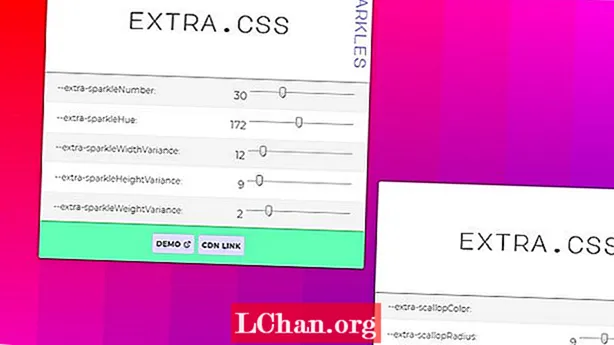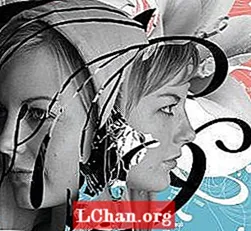Dit is een eenvoudige toon- en kleurverwerkingsketen. De eerste fase, waarbij de controlepunten worden gebruikt om een aangepaste tooncurve te maken, is een manier om huidtinten selectief te contouren in Photoshop. Aanpassingen die hier worden gemaakt, zijn meestal subtiel, omdat we willen voorkomen dat de curve te dicht bij horizontaal of verticaal beweegt. Met behulp van deze vier controlepunten kunnen we de huid en gelaatstrekken meestal verzachten of structuur toevoegen door te bepalen waar het contrast is.
- Bekijk de nieuwste Photoshop CS6-recensie
Kleuraanpassingen van curven hebben meestal betrekking op basiskleurbalans (het middelste punt omhoog of omlaag verplaatsen), het contrast voor elk kanaal wijzigen (met een S-curve of omgekeerde S-curve) of het verschuiven van de zwarte en witte punten - en deze basisbedieningen kan in combinatie worden gebruikt.

01 Voor de eerste stap gaan we een aangepaste tooncurve maken. Bij foto's van mensen is dit handig om de tonaliteit van de huid te regelen. Maak een aanpassingslaag voor curven en selecteer de knop ‘Klik en sleep in afbeelding om de curve te wijzigen '. Hiermee gaan we vier curvebesturingspunten maken door op vier verschillende huidtinten in de afbeelding te klikken: hoge lichten, hoge middentonen, lage middentonen en schaduwen.

02 Idealiter zoek ik naar elk punt om me een controlepunt te geven, ongeveer in het midden van elk van de markerings- en schaduwzones in de Curves GUI. Hoe ver ik nog verwijderd ben van het kunnen doen met bestaande huidtinten, kan me een idee geven van wat ik moet doen. Begin met het markeringspunt en werk door tot de schaduwen, experimenteer met de curve en verplaats elk controlepunt omhoog of omlaag totdat het gewenste uiterlijk is bereikt.

03 De volgende stap is het stileren van de kleuren. Maak een Curves-aanpassingslaag en selecteer het blauwe kanaal in de Curves GUI. Blauw is vaak een goede kleur om mee te beginnen, omdat we er het meest creatief mee kunnen zijn. Hier gaan we blauw toevoegen aan de zwarten en geel aan het wit. Om dit te doen, neemt u het controlepunt linksonder naar een uitgang van 18 en het punt rechtsboven omlaag naar 248.

04 Vervolgens kunnen we doorgaan naar het groene kanaal. Dit vereist meestal meer subtiliteit, omdat het de huid kan verschuiven naar een onnatuurlijk territorium. We gaan een beetje groen toevoegen aan de middentonen, wat gewoon een kleurtint aan de achtergrond zou moeten toevoegen. Creëer een controlepunt in het midden van de curve en breng de output op ongeveer 136. We kunnen hetzelfde doen met het rode kanaal, als basiskleurbalans.

05 Introduceer nu een filmachtige uitgangstoon. Maak een nieuwe Curves-aanpassingslaag en neem het punt linksonder omhoog om de zwarttinten te verhogen tot een uitvoer van ongeveer 11. Breng nu het punt rechtsboven naar beneden tot ongeveer 250. Eindelijk, ongeveer 25% van de weg omhoog en omlaag langs de curve , breng de curve terug naar zijn oorspronkelijke positie.